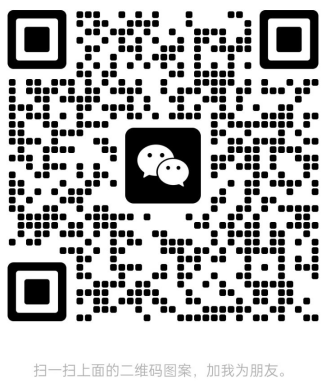可以点击进入相关组件看看效果和如何使用。
https://mp.weixin.qq.com/wxamp/home/guide?lang=zh_CN&token=1313416074
个人只能注册个人的账号,不能注册企业的账号,个人的账号无法调用微信支付的高级接口。
注册完小程序,可以在如下找到
上传后可以从以下图中看到上传的代码
方式一点击编译
方式二点击预览,出现一个二维码,用手机微信扫描即可在手机看到界面
用来存放所有小程序的页面,定义一个页面由如下4部分组成,如index页面
如下小程序的index页的导航就会变成绿色。
对应菜单中的详情
如下page为* , action为allow,表示所有页面允许被索引(如果不允许改成disallow)
小程序的宿主环境就是微信,微信给小程序提供了如下:
长按选中只能在真机测试,在开发工具里无法测试
button的使用如下
image的使用如下
(测试时创建不成功,从新创建项目又可以了)
将js里定义的data数据展示
如下:
下图的input应为<input bindinput="inputHandler"></input>
(本人测试时进行了手动编译才行,可能工具没反应过来)
**步:定义数据
第二步:渲染结构
第三步:美化输入框
第四步:绑定input处理事件,实现与data之间的数据同步
权重大小判断就是定位到更小层次的权重一般较高,样式就按权重高的,可以把鼠标放上去可以展示权重,
如下图一比图二的权重就高
案例如下
如下场景需要设置动态标题,查官方文档
根据官方说明只能在如下图方法中设置
window可以配置如下图中的导航栏区域和背景区域
(仅支持black/white)
不建议全局开启下拉刷新,通常在需要的页面里的json文件开启当前页有下拉刷新
仅支持light、dark
(注意tab项里指定的pagePath相关的页面,在pages里应排在头部的位置,否则可能不展示)
在app.json中加如下
"tabBar": {
"list": [
{
"pagePath": "
pages/pageSamples/pageList/list","text": "页面",
"iconPath": "
/images/icon/unchecked1.png","selectedIconPath": "/images/icon/checked1.png"
},
{
"pagePath": "
pages/buttonSamples/buttonList/list","text": "按钮",
"iconPath": "
/images/icon/unchecked2.png","selectedIconPath": "/images/icon/checked2.png"
},
{
"pagePath": "
pages/richTextSamples/richTextList/list","text": "富文本",
"iconPath": "
/images/icon/unchecked3.png","selectedIconPath": "/images/icon/checked3.png"
},
{
"pagePath": "
pages/swiperSamples/swiperList/list","text": "轮播图",
"iconPath": "
/images/icon/unchecked4.png","selectedIconPath": "/images/icon/checked4.png"
},
{
"pagePath": "
pages/scrollViewSamples/scrollViewList/list","text": "滚动菜单",
"iconPath": "
/images/icon/unchecked5.png","selectedIconPath": "/images/icon/checked5.png"
}
]
},效果
如下为兼容低版本的,tabBar里的list不要删除
根据Vant后面的代码演示,找到我们需要的即可